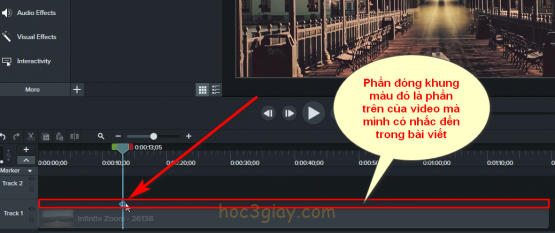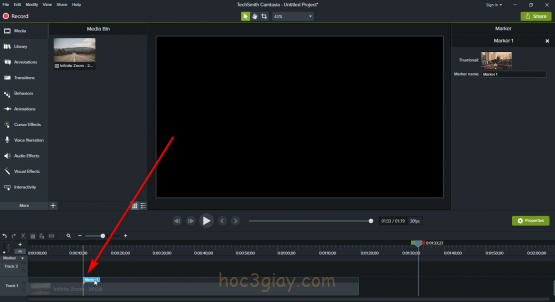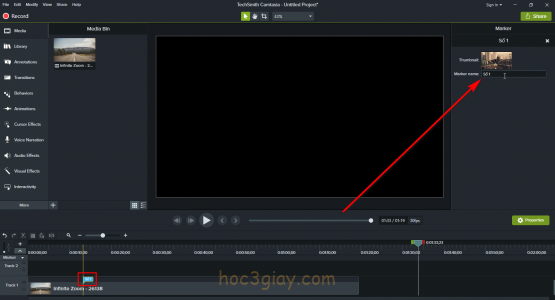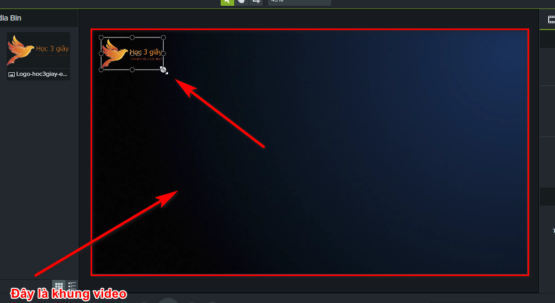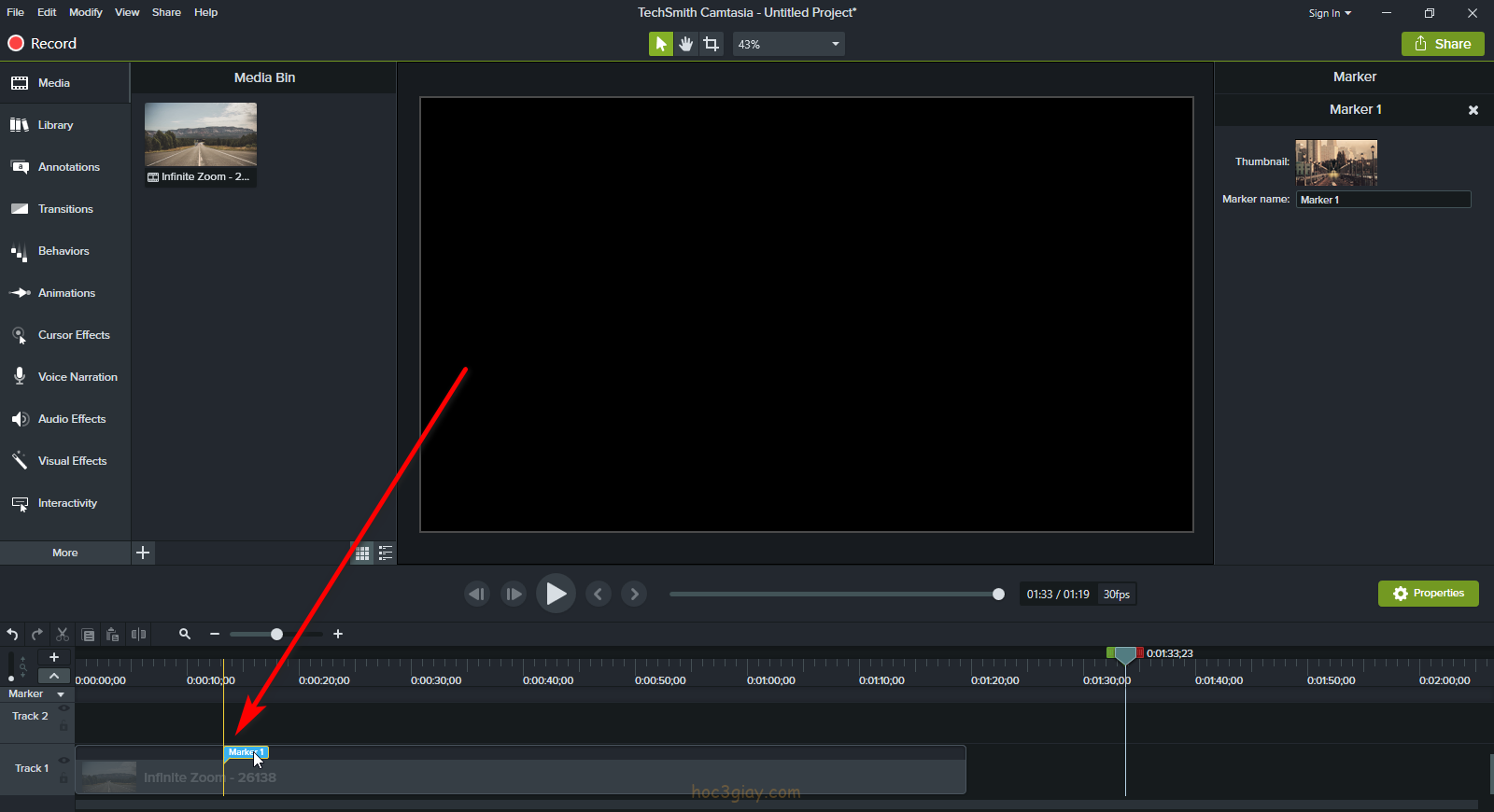
Đánh dấu vị trí trên video là một công cụ không thể bỏ qua. Trong camtasia việc chỉnh sửa một video dài với nhiều text thì việc đánh dấu để tăng tốc độ làm việc sẽ là điều hiển nhiên. Trường hợp mà ta có thể sử dụng tính năng này nhiều là khi ta làm một cái video âm nhạc về karaoke chẳng hạn. Bạn không thể 1 mình tìm rồi tạo từng dòng text 1 được. Tới lúc ta sẽ sử dụng tính năng này để đánh dấu những chỗ sẽ chèn text như thế sẽ nhanh hơn. Chức năng này là như vậy đó. Vậy bạn đã biết cách dùng là sử dụng nó thế nào chưa. Được rồi, bây giờ mình sẽ vào phần hướng dẫn mời các bạn cùng theo dõi.
Hướng dẫn đánh dấu vị trí trên video camtasia
Bước 1: Bạn dùng cái thước kẻ, rồi kéo nó đến vị trí trên video cần đánh dấu. Bạn cần kết hợp giữa việc dùng thước và video preview để xác định đúng vị trí mà mình cần.
Bước 2: Bạn nhấn tổ hợp phím Ctrl + M. Sau khi bạn nhấn tổ hợp phím này xong, chức năng market sẽ được kích hoạt và bạn sẽ dễ dàng nhận thấy phần timeline sẽ được thay đổi như hình dưới đây.
Bước 3: Bây giờ chúng ta sẽ bắt đầu với việc đánh dấu. Bạn đưa con chuột vào phần trên của đoạn video. Khi đó bạn sẽ thấy nó xuất hiện 1 dấu cộng màu xanh da trời với thêm đường line xanh thẳng xuống. Khi bạn thấy như vậy, bạn đưa nó đến chỗ đoạn cắt giữa thước kẻ và đoạn video. Hồi nãy bạn có dùng thước kẻ để đánh dấu đó, bạn kéo nó tới đó và click 1 cái chuột trái.
Khi bạn click chuột phải tại 1 điểm trên phần trên của đoạn video. Bạn sẽ thấy nó xuất hiện đường line đánh dấu màu vàng và có tên là marker 1.
Như vậy đó, bạn tiếp tục kéo thước kẻ đến vị trí cần đánh dấu thứ 2. Rồi click chuột trái tại phần trên của video vào điểm đó. 1 lựa chọn cho bạn nữa, nếu như bạn thấy tên đường line là Marker 1 nó không được hay hay là dể hiểu. Bạn có thể đặt lại tên tại bảng thuộc tính bên tay phải của bạn.
Lúc bạn điền tên vào trong khung Marker name xong. Bạn nhấn Enter 1 cái là nó sẽ thay đổi tên cho bạn ở dưới đoạn video chỗ được đánh dấu.
Lời kết
Trên đây là toàn bộ bài hướng dẫn đánh dấu vị trí trên video camtasia. Bạn hãy thực hiện nó thật tốt để giúp ích được 1 phần nào đó công sức của bạn nhé. Nếu bạn không hiểu hay có thắc mắt nào thì hãy để lại bình luận bên dưới để mình sẽ giải đáp cho bạn. Bạn nào có nhu cầu xem thêm những tính năng hay khác của phần mềm này. Bạn có thể vào chuyên mục series học camtasia trên hoc3giay.com để xem nhé.
Cuối cùng chúc các bạn thành công và hẹp gặp lại ở bài viết kế tiếp.